Di era digital yang serba cepat ini, berbagi dokumen menjadi aktivitas sehari-hari, baik untuk keperluan profesional maupun personal. Salah satu format dokumen yang paling umum digunakan adalah Microsoft Word (.doc/.docx), yang menawarkan fleksibilitas tinggi dalam pengeditan. Namun, ketika tiba saatnya untuk berbagi atau mencetak dokumen, format Portable Document Format (.pdf) seringkali menjadi pilihan yang lebih disukai. PDF memiliki keunggulan dalam menjaga tata letak, format, dan font tetap konsisten di berbagai perangkat dan sistem operasi, serta lebih sulit untuk diubah secara tidak sengaja.
Pertanyaannya, bagaimana cara efektif mengubah file Word ke PDF? Meskipun Microsoft Word sendiri memiliki fitur "Save As PDF", terkadang kita membutuhkan solusi yang lebih cepat, mudah diakses dari mana saja, atau bahkan gratis tanpa perlu menginstal perangkat lunak tambahan. Di sinilah keajaiban konversi online berperan. Artikel ini akan memandu Anda secara mendalam tentang cara mengubah file Word ke PDF secara online, membahas berbagai metode, keuntungan, kerugian, serta tips untuk mendapatkan hasil terbaik.
Mengapa Mengubah Word ke PDF?
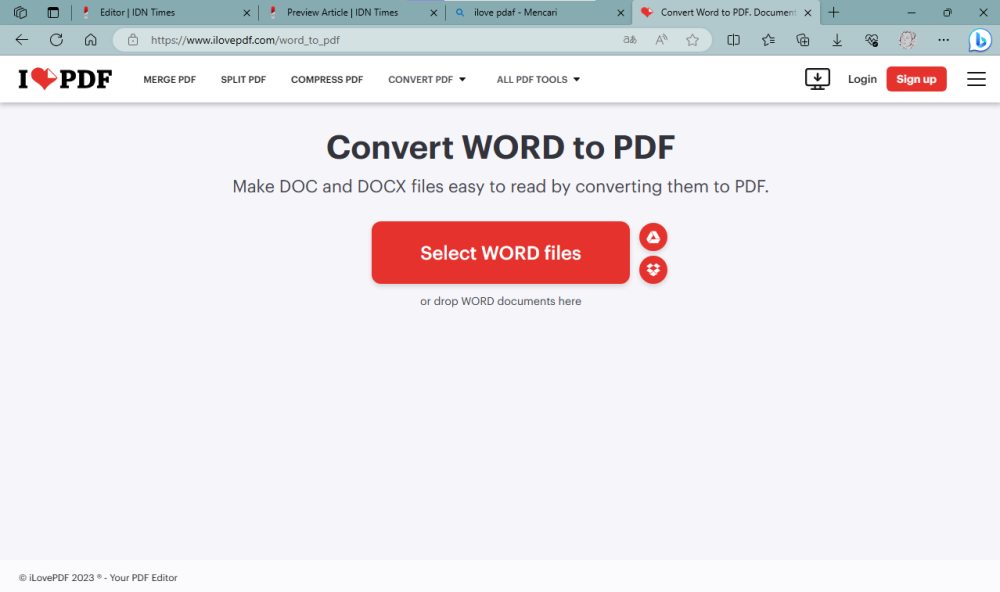
Sebelum melangkah lebih jauh ke cara melakukannya, mari kita pahami mengapa konversi ini begitu penting:
- Konsistensi Format: PDF memastikan bahwa dokumen Anda akan terlihat sama di layar komputer mana pun, tanpa khawatir font hilang, tata letak berantakan, atau gambar bergeser. Ini sangat krusial untuk dokumen resmi, resume, laporan, atau materi presentasi.
- Keamanan dan Perlindungan: Meskipun tidak sepenuhnya tidak dapat diubah, PDF lebih sulit untuk diedit secara sembarangan dibandingkan file Word. Anda juga dapat menambahkan kata sandi untuk membatasi akses atau pencetakan.
- Ukuran File yang Optimal: Seringkali, file PDF memiliki ukuran yang lebih kecil dibandingkan file Word yang setara, membuatnya lebih mudah untuk dikirim melalui email atau diunggah ke platform online.
- Aksesibilitas Universal: Hampir semua perangkat, sistem operasi, dan browser web dapat membuka dan membaca file PDF tanpa masalah.
- Persiapan untuk Pencetakan: Percetakan profesional seringkali lebih memilih format PDF karena memastikan kualitas output yang akurat.
Beragam Metode Konversi Online: Memilih yang Terbaik untuk Anda
Saat ini, ada banyak sekali situs web yang menawarkan layanan konversi file Word ke PDF secara gratis. Masing-masing memiliki kelebihan dan kekurangannya sendiri. Berikut adalah beberapa metode yang paling populer dan cara kerjanya:
1. Menggunakan Layanan Konverter Online Populer (Contoh: Smallpdf, iLovePDF, Adobe Acrobat Online)
Ini adalah cara paling umum dan mudah diakses. Layanan ini biasanya menawarkan antarmuka yang sederhana dan intuitif.
Cara Kerja Umum:
- Buka Situs Web: Kunjungi salah satu situs konverter online terkemuka seperti
smallpdf.com,ilovepdf.com,adobe.com/acrobat/online/word-to-pdf.html, ataupdf2doc.com. - Pilih Opsi Konversi: Cari tombol atau opsi yang bertuliskan "Word to PDF", "Convert Word to PDF", atau serupa.
- Unggah File Word Anda: Anda akan diminta untuk mengunggah file Word Anda. Biasanya, ada tombol "Pilih File" atau Anda bisa menyeret dan melepaskan (drag and drop) file Anda ke area yang ditentukan.
- Proses Konversi: Situs web akan secara otomatis memproses file Anda. Proses ini biasanya memakan waktu beberapa detik hingga satu menit, tergantung pada ukuran file dan kecepatan internet Anda.
- Unduh File PDF: Setelah konversi selesai, Anda akan diberikan tautan untuk mengunduh file PDF yang dihasilkan.
Keuntungan:
- Gratis: Sebagian besar layanan ini menawarkan konversi dasar secara gratis.
- Cepat dan Mudah: Antarmuka yang ramah pengguna membuat prosesnya sangat cepat dan tidak memerlukan keahlian teknis.
- Tidak Perlu Instalasi: Anda bisa mengaksesnya dari browser web mana pun di komputer, tablet, atau ponsel Anda.
- Fitur Tambahan: Banyak situs menawarkan fitur tambahan seperti menggabungkan PDF, memecah PDF, mengompres PDF, atau mengedit PDF ringan setelah konversi.
Kekurangan:
- Keterbatasan Versi Gratis: Versi gratis seringkali memiliki batasan pada jumlah file yang bisa dikonversi per hari, ukuran file maksimum, atau kecepatan pemrosesan.
- Privasi Data: Meskipun penyedia layanan terkemuka umumnya memiliki kebijakan privasi yang kuat, selalu ada potensi risiko terkait privasi data saat mengunggah dokumen sensitif ke server pihak ketiga.
- Ketergantungan Internet: Anda memerlukan koneksi internet yang stabil untuk melakukan konversi.
- Potensi Iklan: Beberapa situs gratis mungkin menampilkan iklan yang bisa sedikit mengganggu.
Tips Menggunakan Layanan Online Populer:
- Periksa Kebijakan Privasi: Jika Anda mengunggah dokumen sensitif, luangkan waktu untuk membaca kebijakan privasi situs web.
- Cari Reputasi Baik: Pilih situs yang memiliki reputasi baik dan ulasan positif.
- Manfaatkan Fitur Tambahan: Jika Anda perlu melakukan operasi lain pada dokumen Anda (misalnya, mengompres), cari situs yang menawarkan fitur tersebut secara terintegrasi.
2. Menggunakan Fitur "Save As" di Microsoft Word (Jika Terinstal)
Meskipun fokus artikel ini adalah konversi online, penting untuk dicatat bahwa Microsoft Word sendiri adalah alat yang paling andal untuk mengubah dokumen Anda menjadi PDF, terutama jika Anda memiliki akses ke perangkat lunak tersebut.
Cara Kerja:
- Buka Dokumen Word: Buka file Word yang ingin Anda konversi.
- Pilih "Save As": Klik tab "File" di sudut kiri atas, lalu pilih "Save As".
- Pilih Lokasi Penyimpanan: Pilih lokasi di komputer Anda tempat Anda ingin menyimpan file PDF.
- Ubah Tipe File: Di bagian "Save as type" atau "Format file", pilih "PDF (*.pdf)".
- Opsi Lanjutan (Opsional): Klik tombol "Options" untuk mengatur kualitas PDF, rentang halaman, atau apakah akan menyertakan metadata.
- Simpan: Klik "Save".
Keuntungan:
- Kualitas Terbaik: Ini adalah metode yang paling direkomendasikan untuk menjaga format, font, dan tata letak asli dokumen Anda.
- Aman: Data Anda tetap berada di komputer Anda.
- Tidak Bergantung pada Internet: Tidak memerlukan koneksi internet.
- Kontrol Penuh: Anda memiliki kontrol penuh atas pengaturan konversi.
Kekurangan:
- Memerlukan Microsoft Word: Anda harus memiliki lisensi Microsoft Word yang terinstal di perangkat Anda.
- Kurang Portabel: Anda tidak dapat melakukannya jika Anda hanya memiliki akses ke komputer lain tanpa Word.
3. Menggunakan Google Drive dan Google Docs
Google Drive menawarkan cara gratis dan terintegrasi untuk mengubah dokumen Word menjadi PDF, terutama jika Anda sudah menggunakan ekosistem Google.
Cara Kerja:
- Unggah ke Google Drive: Unggah file Word Anda ke Google Drive.
- Buka dengan Google Docs: Klik kanan pada file Word yang diunggah di Google Drive, lalu pilih "Buka dengan" > "Google Docs".
- Unduh sebagai PDF: Setelah dokumen terbuka di Google Docs, klik "File" > "Download" > "PDF Document (.pdf)".
Keuntungan:
- Gratis: Sepenuhnya gratis dengan akun Google.
- Aksesibel dari Mana Saja: Selama Anda memiliki akun Google dan koneksi internet.
- Kolaborasi: Mudah berbagi dan berkolaborasi pada dokumen sebelum dikonversi.
- Integrasi Ekosistem: Cocok jika Anda sudah menyimpan dokumen Anda di Google Drive.
Kekurangan:
- Potensi Perubahan Format: Terkadang, ketika file Word dibuka di Google Docs, formatnya bisa sedikit berubah, terutama untuk dokumen yang kompleks dengan banyak gambar, tabel, atau elemen desain yang rumit.
- Memerlukan Akun Google: Anda memerlukan akun Google untuk menggunakan layanan ini.
Memilih Layanan Konverter Online yang Tepat
Dengan begitu banyak pilihan, bagaimana cara memilih yang terbaik? Pertimbangkan faktor-faktor berikut:
- Reputasi dan Kepercayaan: Pilih penyedia yang sudah lama ada dan memiliki ulasan positif. Situs seperti Smallpdf, iLovePDF, dan Adobe Acrobat Online umumnya dianggap aman dan andal.
- Kebijakan Privasi: Baca kebijakan privasi mereka, terutama jika Anda berurusan dengan dokumen rahasia atau pribadi. Cari tahu berapa lama file Anda disimpan di server mereka (biasanya hanya sementara).
- Batasan Penggunaan: Perhatikan batasan pada versi gratis (jumlah file per hari, ukuran file). Jika Anda sering mengonversi, mungkin layak mempertimbangkan versi berbayar atau langganan.
- Fitur Tambahan: Apakah Anda hanya perlu konversi Word ke PDF, atau Anda juga membutuhkan fitur lain seperti kompresi, penggabungan, atau pengeditan?
- Kecepatan dan Kemudahan Penggunaan: Coba beberapa situs untuk melihat mana yang memiliki antarmuka paling intuitif dan proses tercepat bagi Anda.
Langkah-langkah Konversi yang Diperluas (Contoh dengan Smallpdf)
Mari kita ambil contoh langkah-langkah konversi menggunakan situs populer seperti Smallpdf untuk memberikan gambaran yang lebih detail:
- Buka Peramban Web Anda: Buka browser favorit Anda (Chrome, Firefox, Safari, Edge, dll.).
- Akses Situs Web: Ketik
www.smallpdf.comdi bilah alamat dan tekan Enter. - Temukan Alat Konversi: Di halaman utama, Anda akan melihat berbagai alat PDF yang ditawarkan. Cari dan klik opsi "Word ke PDF" atau "Convert Word to PDF".
- Unggah File Anda: Anda akan dibawa ke halaman konversi. Akan ada area besar yang bertuliskan "Choose Files" atau ikon plus (+). Klik di sana. Jendela penjelajah file akan muncul. Navigasikan ke lokasi file Word Anda di komputer Anda, pilih file tersebut, lalu klik "Open". Alternatifnya, Anda bisa menyeret dan melepaskan file Word langsung ke area yang ditandai di halaman web.
- Proses Konversi Dimulai: Setelah file diunggah, Smallpdf akan secara otomatis mulai mengonversinya ke PDF. Anda akan melihat indikator kemajuan.
- Unduh File PDF Anda: Setelah konversi selesai, tombol "Download File" akan muncul. Klik tombol ini untuk mengunduh file PDF yang dihasilkan ke komputer Anda. File biasanya akan disimpan di folder "Downloads" default Anda, kecuali Anda telah mengatur lokasi penyimpanan yang berbeda.
- Selesai! File Word Anda kini telah berhasil diubah menjadi PDF.
Anda dapat mengulangi proses ini untuk file lain atau menggunakan alat PDF lain yang ditawarkan oleh Smallpdf jika diperlukan.
Tips Tambahan untuk Hasil Konversi Terbaik
- Periksa Dokumen Asli: Sebelum mengonversi, pastikan dokumen Word Anda sudah final dan tidak ada kesalahan ketik atau format yang belum diperbaiki. Setelah dikonversi ke PDF, pengeditan menjadi lebih sulit.
- Gunakan Font Standar: Jika memungkinkan, gunakan font yang umum tersedia di sebagian besar sistem operasi (seperti Arial, Times New Roman, Calibri). Ini mengurangi kemungkinan font tidak ditampilkan dengan benar di PDF.
- Perhatikan Tata Letak yang Kompleks: Dokumen dengan tata letak yang sangat kompleks, banyak kolom, atau objek yang saling tumpang tindih terkadang bisa menjadi tantangan bagi konverter online. Jika hasilnya tidak memuaskan, coba gunakan fitur "Save As PDF" di Word atau pertimbangkan aplikasi konverter desktop yang lebih canggih.
- Uji Coba PDF yang Dihasilkan: Setelah mengunduh file PDF, buka dan periksa dengan cermat. Pastikan semua teks, gambar, tabel, dan format lainnya terlihat seperti yang Anda inginkan. Periksa di beberapa perangkat jika memungkinkan.
- Pertimbangkan Keamanan: Untuk dokumen yang sangat rahasia, hindari menggunakan konverter online. Gunakan fitur "Save As PDF" di Microsoft Word atau solusi offline lainnya.
- Hapus Informasi Sensitif: Jika Anda tidak sengaja meninggalkan informasi sensitif di dokumen Word yang akan dikonversi, pastikan untuk menghapusnya terlebih dahulu.
Kesimpulan
Mengubah file Word ke PDF secara online adalah metode yang sangat efisien, cepat, dan seringkali gratis untuk mendapatkan format dokumen yang lebih portabel dan konsisten. Dengan banyaknya pilihan layanan konverter yang tersedia, Anda dapat dengan mudah menemukan solusi yang sesuai dengan kebutuhan Anda. Ingatlah untuk selalu mempertimbangkan faktor reputasi, privasi, dan batasan penggunaan saat memilih alat. Dengan mengikuti panduan ini, Anda dapat memastikan bahwa proses konversi Anda berjalan lancar dan menghasilkan dokumen PDF yang berkualitas tinggi, siap untuk dibagikan atau dicetak.



